Facebookグループに管理者を追加または削除する方法
公開: 2021-07-16Facebookでグループを管理することは、すべてを自分で行う場合は難しい場合があります。 コンテンツの編集と公開、コメント、メンバーの管理、およびページメトリックに基づくレポートの作成を支援するには、少なくとも1人の他の人が必要です。
幸い、Facebookでは、グループの管理者またはモデレーターとしてユーザーを追加できます。 管理者の役割はグループにアクセスでき、グループの役割、設定、投稿、コメント、広告などを完全に制御できます。
その人があなたの会社でもう働いていない場合、またはグループの関連性が失われたと感じた場合は、管理者を削除してグループを完全に閉じることができます。
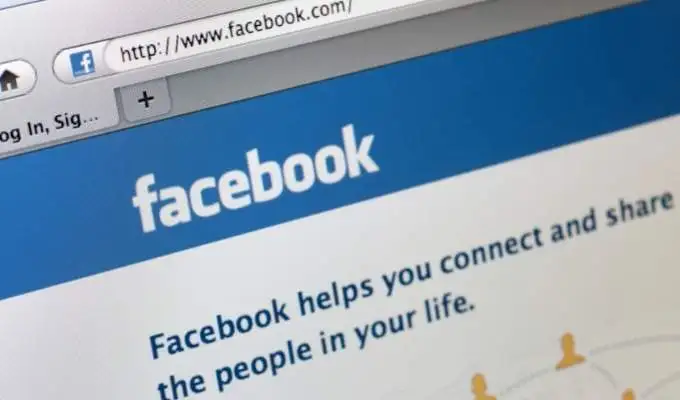
このガイドでは、コンピューターまたはモバイルデバイスのFacebookグループに管理者を追加または削除するために必要な手順を説明します。
Facebookグループに管理者を追加する方法
Facebookグループ管理者は、グループに対する完全なアクセスと制御を持っています。 管理者は、次のすべての機能を実行できます。
- 他の誰かを管理者またはモデレーターにします。
- 他の管理者またはモデレーターを削除します。
- グループ名、プライバシー設定、カバー写真などのグループ設定を管理します。
- グループ内のメンバーシップのリクエストまたは投稿を承認または拒否します。
- グループ、投稿、投稿へのコメントからユーザーを削除してブロックします。
- 投稿の固定と固定解除。
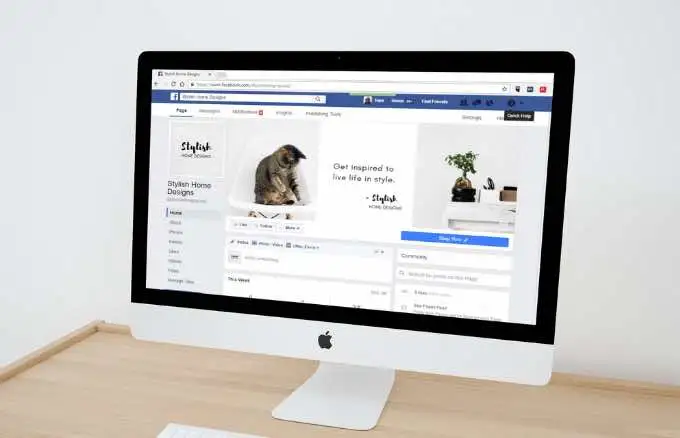
Facebookグループで他の人に管理者の役割を与える準備ができている場合は、コンピューターまたはモバイルデバイスでそれを実行する方法を次に示します。
コンピューターからFacebookグループに管理者を追加する
以下の手順を使用して、WindowsPCまたはMacからFacebookグループに管理者を追加できます。
注:別のグループメンバーを管理者にするには、現在のグループ管理者である必要があります。
- 左側のメニューでFacebookニュースフィードから[グループ]を選択します。
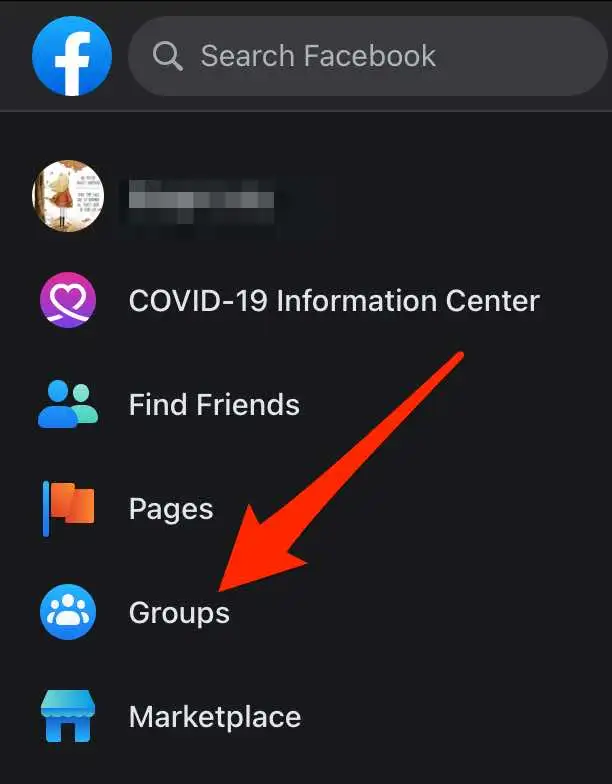
- 次に、[管理するグループ]セクションでグループを選択します。 [グループ]オプションが表示されない場合は、[もっと見る]を選択します。

- グループのカバー写真のすぐ下にある[メンバー]を選択するか、[メンバー]オプションが表示されない場合は[その他]を選択します。
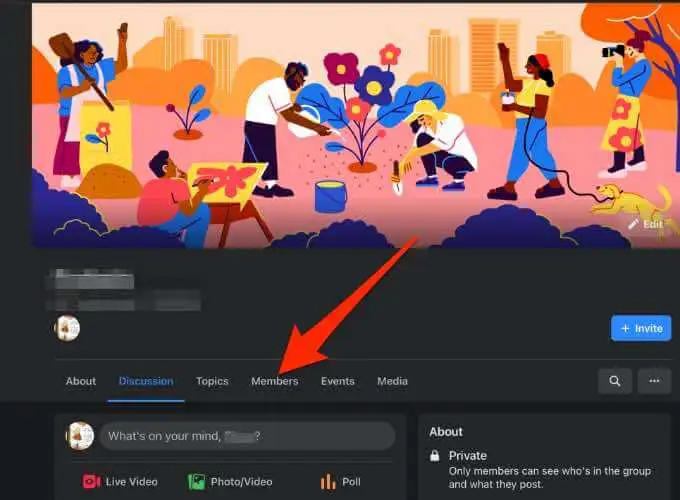
- 管理者にしたい人を見つけて、名前の横にある[その他](3つのドット)を選択します。
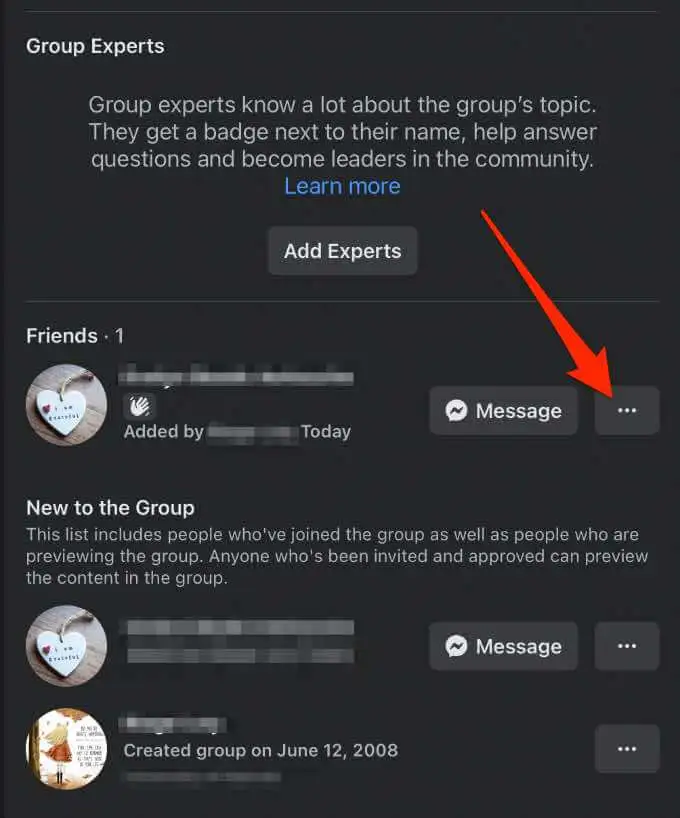
- [管理者として追加]を選択します。
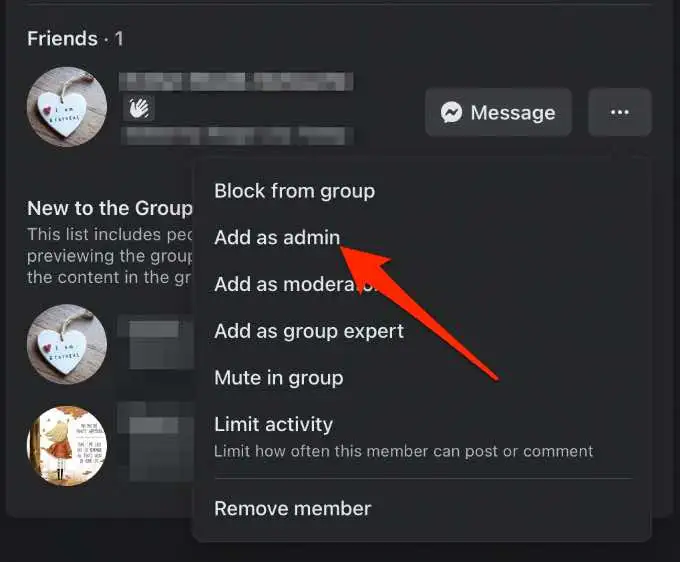
- [招待を送信]をタップします。
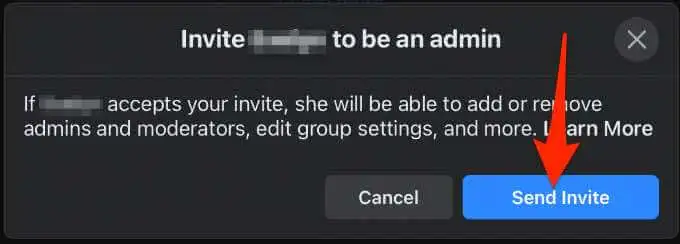
注:管理者になるには、グループメンバーがFacebookグループにアクセスする必要があります。 管理者として追加すると、グループのアクティビティと設定に完全にアクセスして制御できるようになります。
誰かをFacebookグループの管理者にするための招待をキャンセルする
誤って管理者になるための招待状を間違った人に送信した場合、または管理者にしたくない場合は、次の手順を使用して招待状をキャンセルできます。
- グループページに移動し、[メンバー]をタップしてから、[招待された管理者とモデレーター]セクションまでスクロールします。
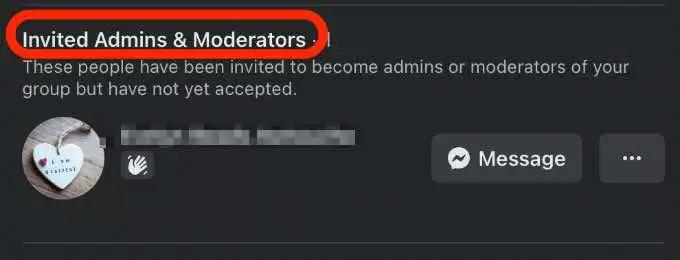
- 招待者の名前の横にある[その他]を選択します。
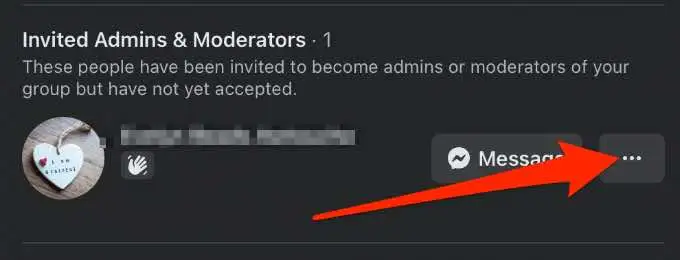
- 次に、[管理者の招待をキャンセル]を選択します。
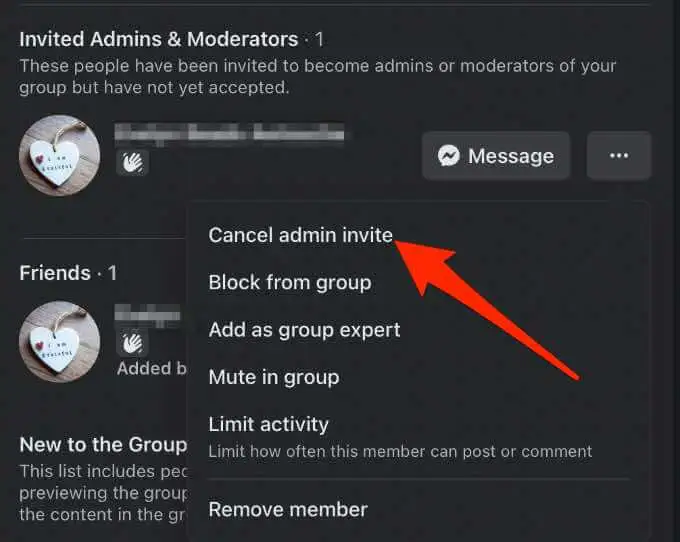
- [招待をキャンセル]を選択して、アクションを確認します。
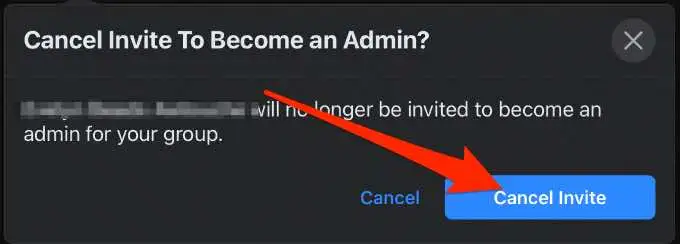
デスクトップ上のFacebookグループから管理者を削除する方法
グループの制御を取り戻したい場合、またはグループをシャットダウンする予定の場合は、次の手順を使用して管理者を簡単に削除できます。
- Facebookグループを開き、[メンバー]を選択します。
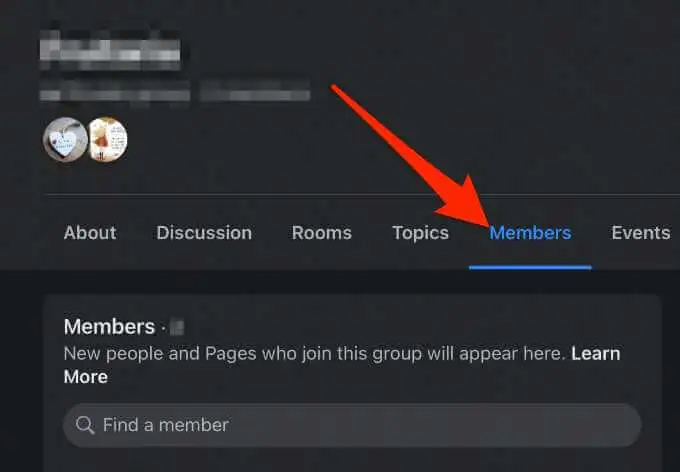
- [管理者とモデレーター]セクションまでスクロールし、管理者として削除するユーザーの名前の横にある[その他](3つのドット)をタップします。
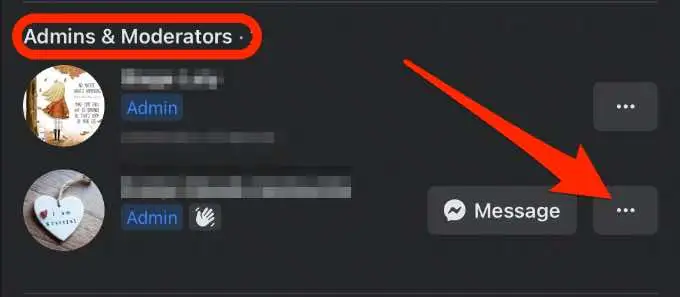
- 管理者として削除を選択します。
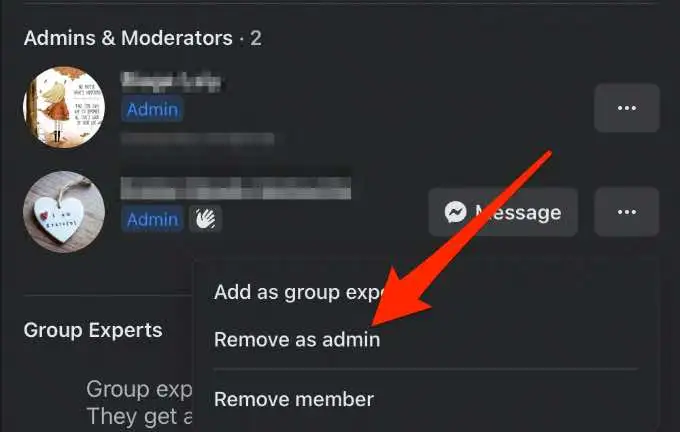
- 青い[確認]ボタンをタップして、プロセスを完了します。
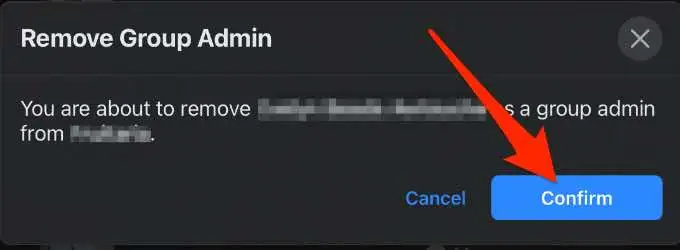
Facebookアプリを使用してFacebookグループに管理者を追加する方法
AndroidデバイスまたはiPhoneからFacebookグループに管理者として誰かを追加できます。 方法は次のとおりです。
AndroidのFacebookグループに管理者を追加する
Androidスマートフォンまたはタブレットを使用している場合は、次の手順を使用して、Facebookグループに管理者を追加します。
- Facebookアプリの右上隅にあるメニュー(3本の横線)をタップします。
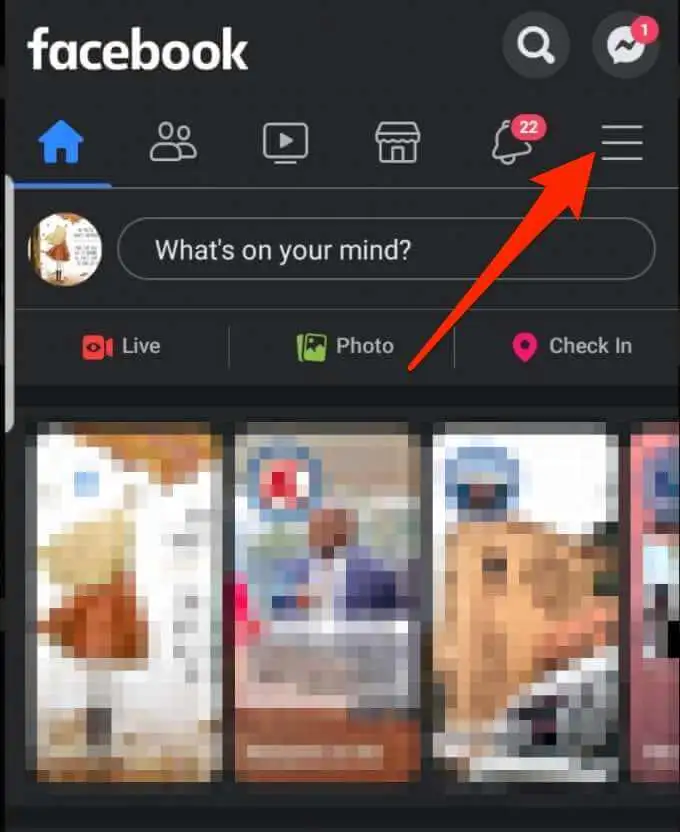
- 次に、[グループ]をタップします。
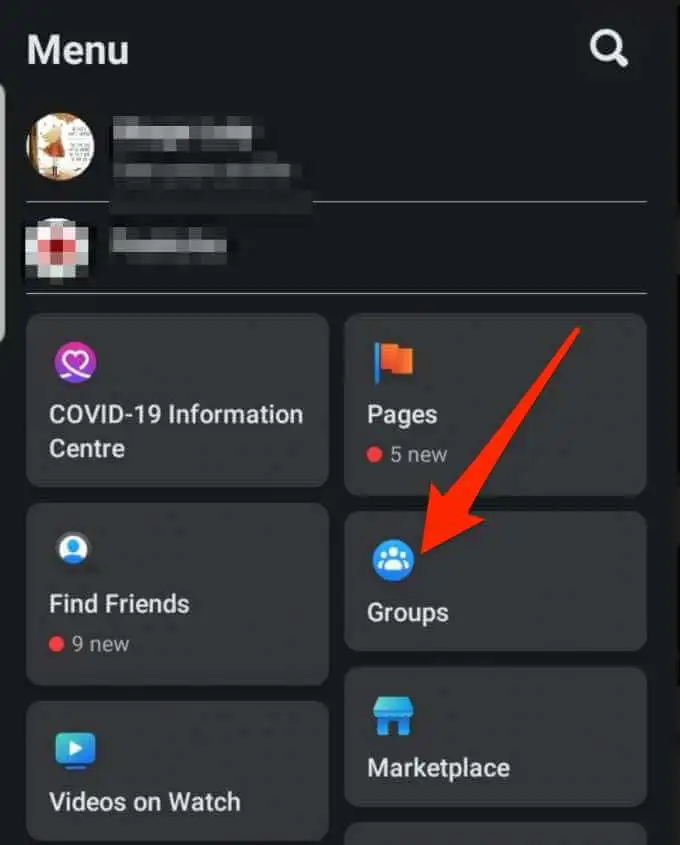
- [グループ]をタップします。
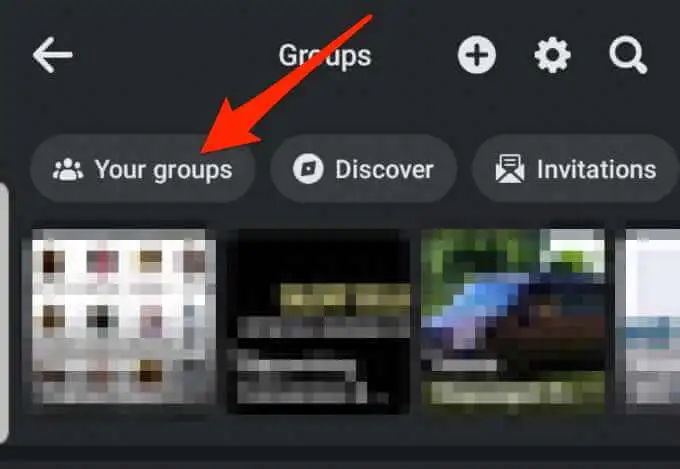
- [管理するグループ]セクションでFacebookグループを選択します。 [グループ]オプションが表示されない場合は、[もっと見る]をタップします。
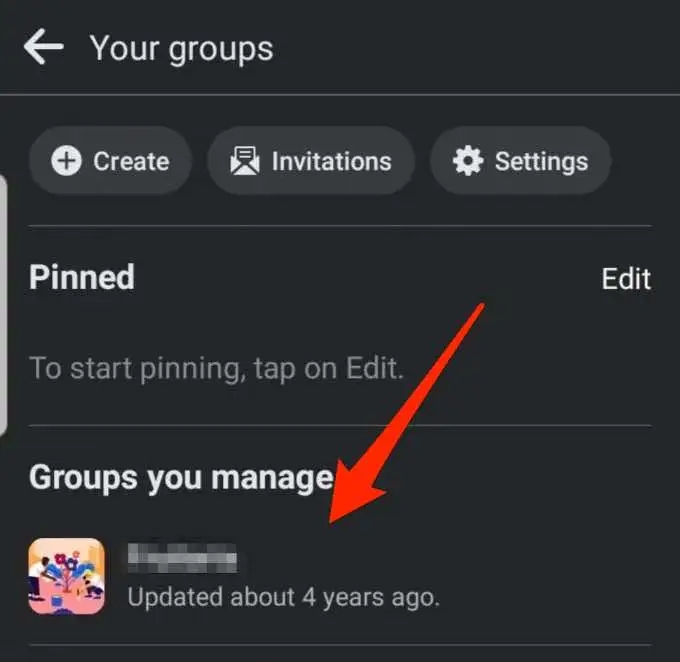
- 次に、グループページの右上隅にあるバッジアイコンをタップします。
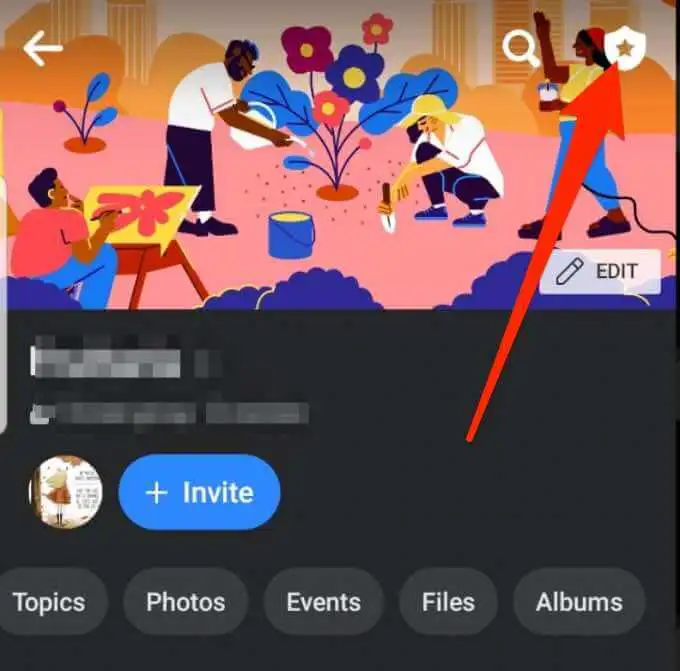
- [メンバー]をタップします。
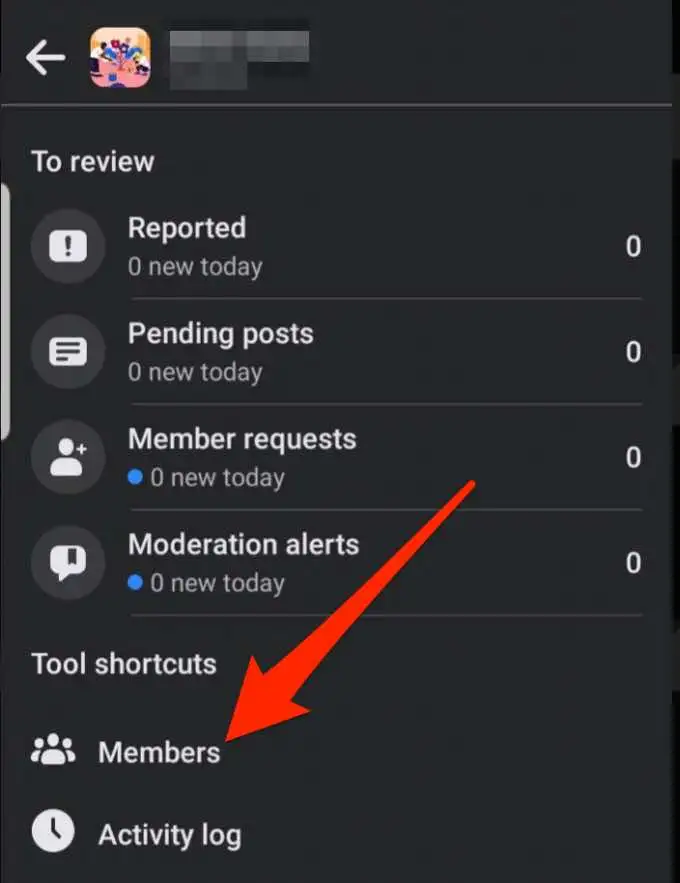
- 管理者として追加する人の名前を見つけて、[その他](3つのドット)を選択します。
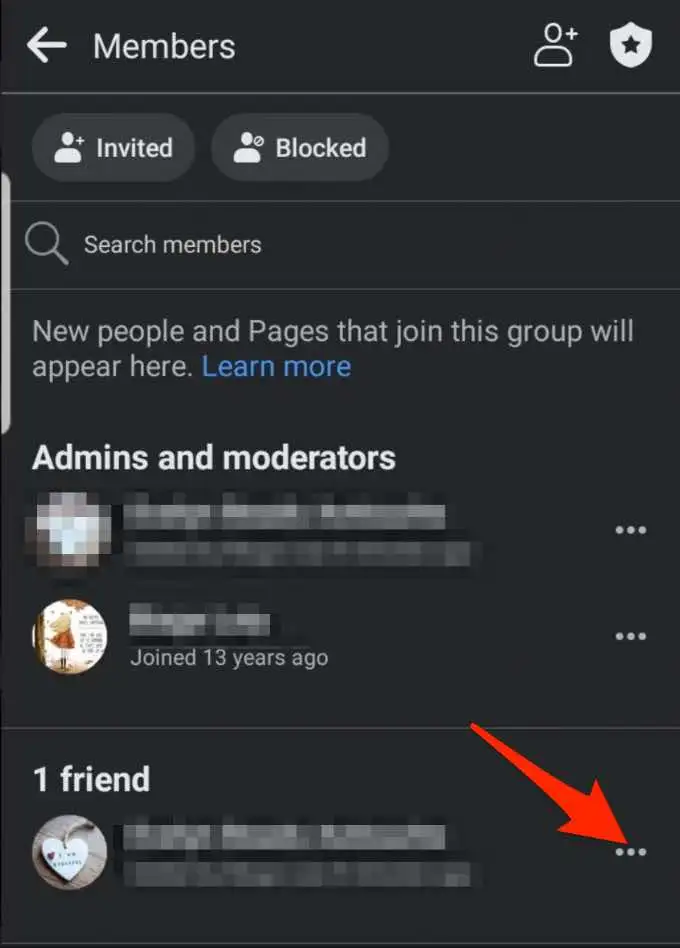
- [管理者として追加]をタップします。
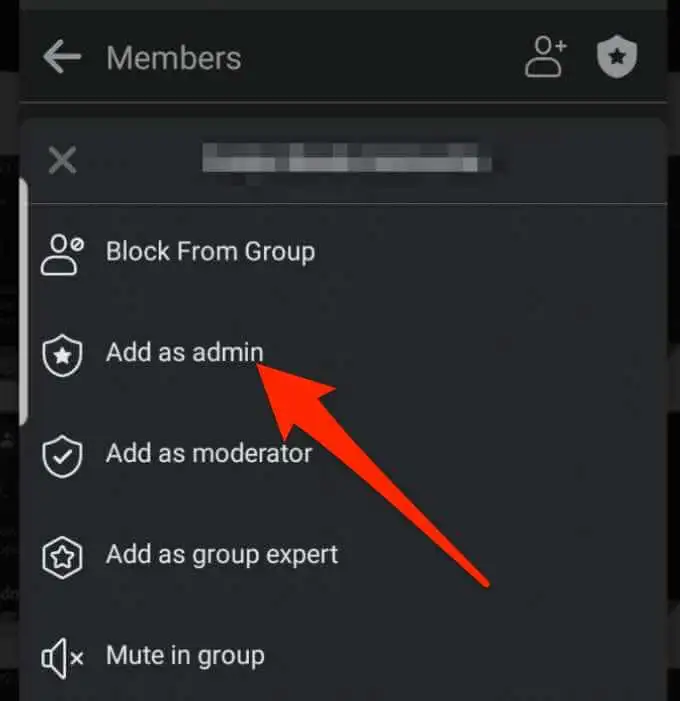
- 次に、[招待状を送信]をタップしてアクションを確認します。 その人は招待状とともに通知を受け取り、確認すると、Facebookグループの管理者として追加されます。
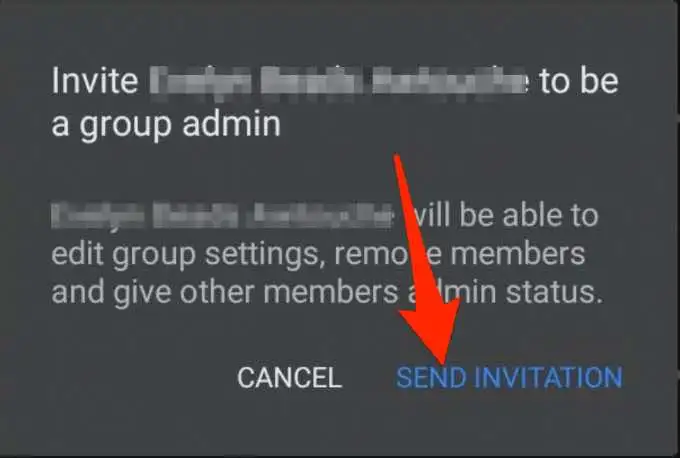
iPhoneのFacebookグループに管理者を追加する
iPhoneを使用している場合は、次の簡単な手順を使用して、Facebookグループに管理者を追加します。

- メニュー> [グループ]をタップします。
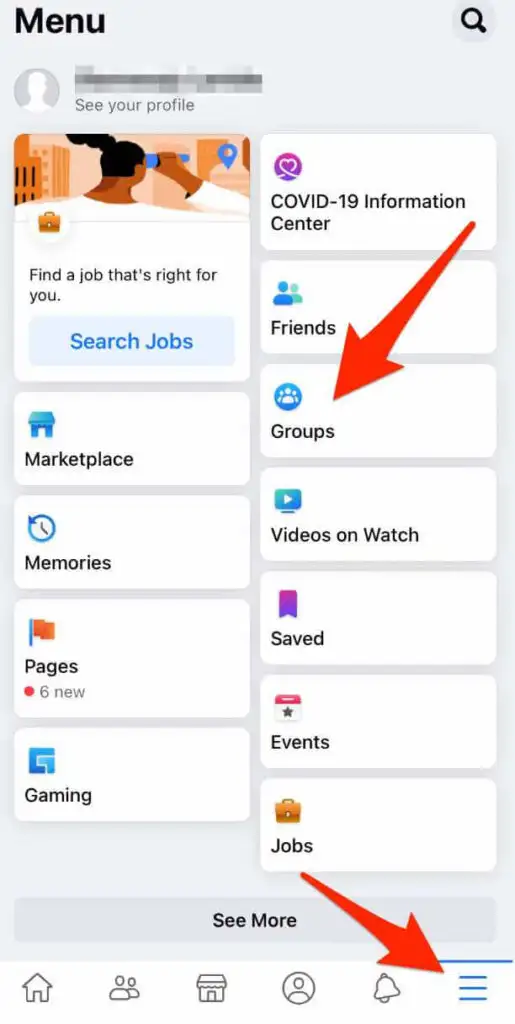
- 次に、[グループ]をタップします。
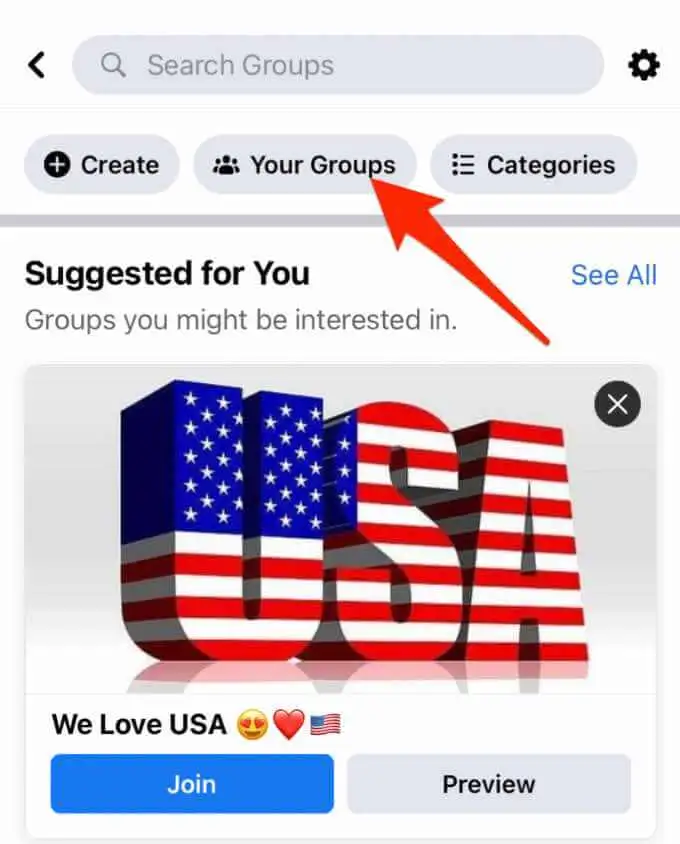
- リストからFacebookグループを選択します。
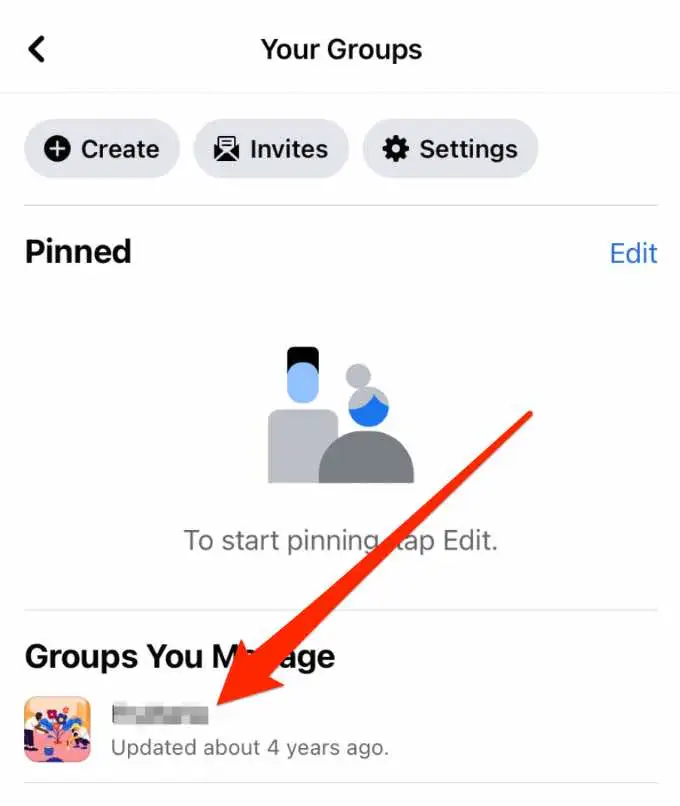
- 次に、バッジアイコンをタップします。
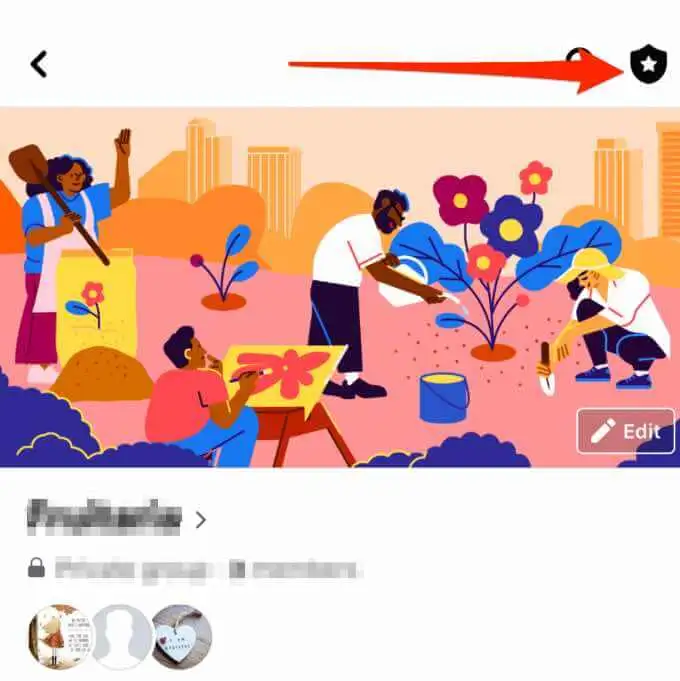
- [メンバー]で[すべて表示]をタップします。
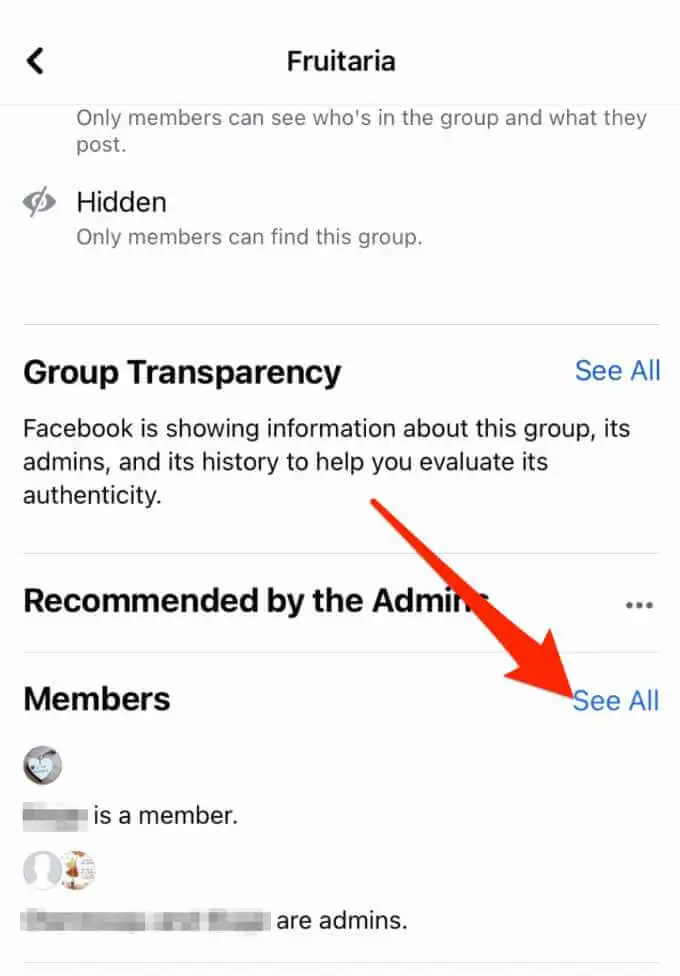
- 次に、管理者として追加する人の名前をタップしてから、[作成](招待者またはメンバーの名前)管理者をタップします。
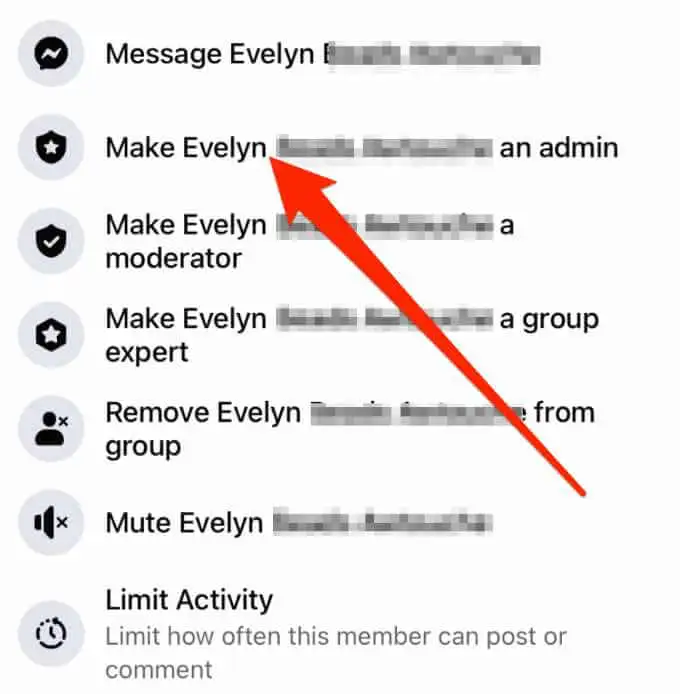
- [確認]をタップしてプロセスを完了します。
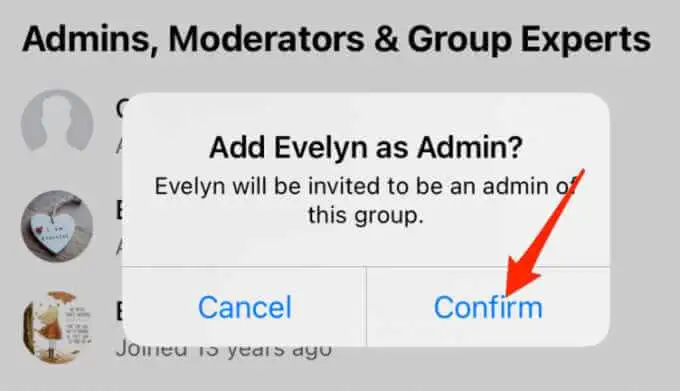
Facebookアプリから誰かをFacebookグループの管理者にするための招待をキャンセルする
これらの手順を使用して、招待をキャンセルして誰かをFacebookグループ管理者にすることができます。
- Facebookグループのメインページに移動し、グループ名をタップします。
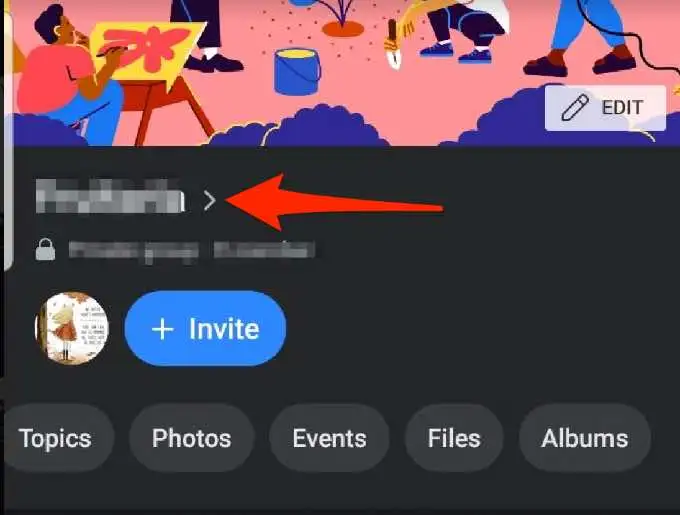
- 次に、[メンバー]セクションの横にある[すべて表示]をタップします。
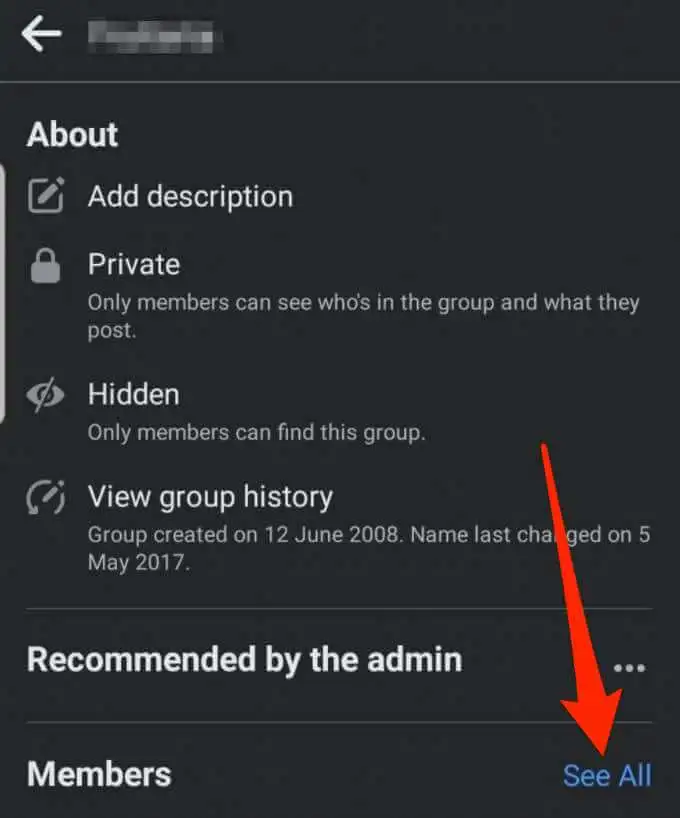
- [招待]タブをタップします。
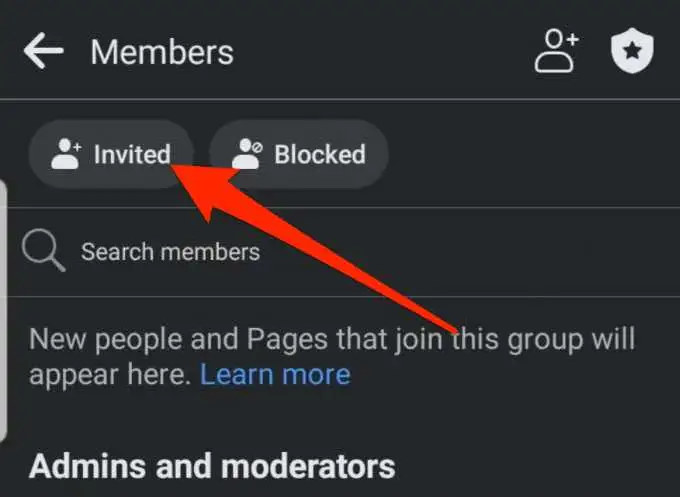
- Facebookグループの管理者に招待した人の名前を見つけて、[その他](3つのドット)をタップします。
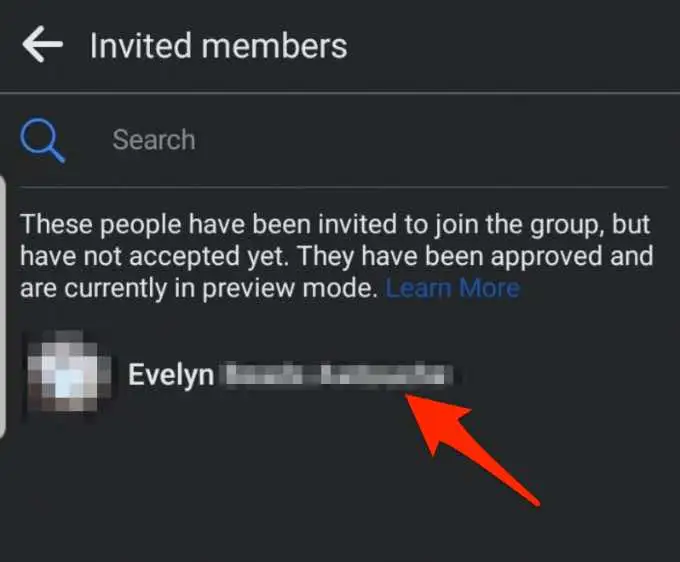
- [招待状を削除]をタップします。
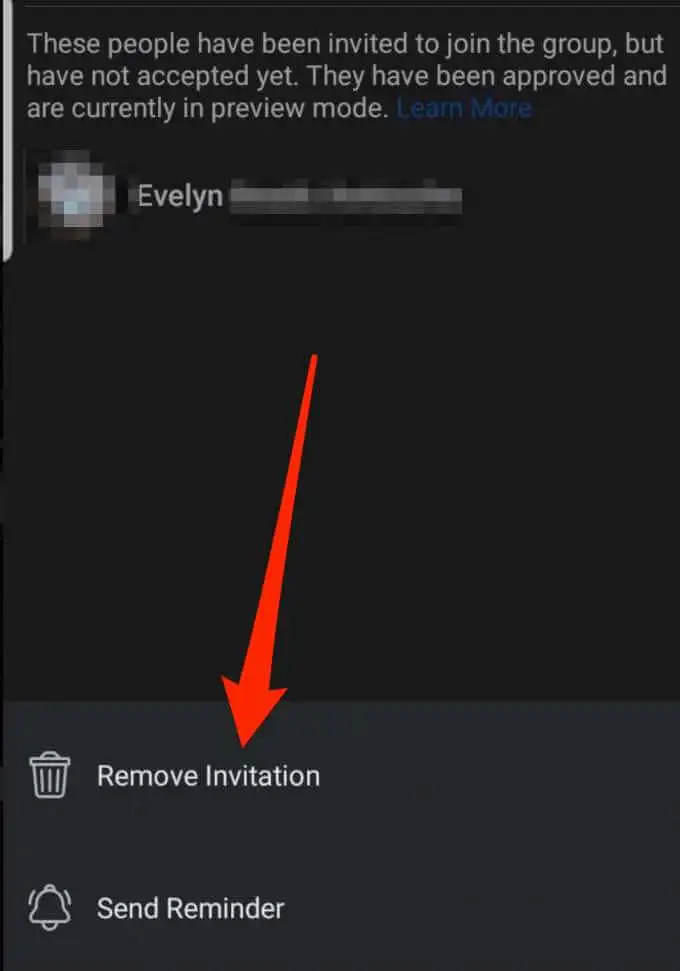
- 次に、もう一度[招待状を削除]をタップしてアクションを確認すると、その人はグループに招待されなくなります。
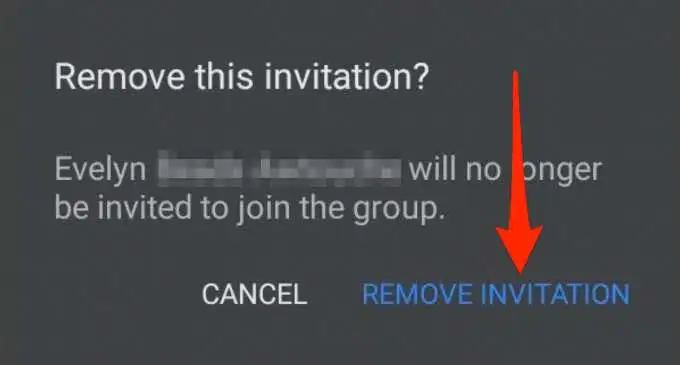
Facebookアプリを使用してFacebookグループから管理者を削除する方法
追加した管理者のサービスが不要になった場合は、いくつかの簡単な手順でFacebookグループから簡単に削除できます。
- 画面右上のバッジアイコンをタップします。
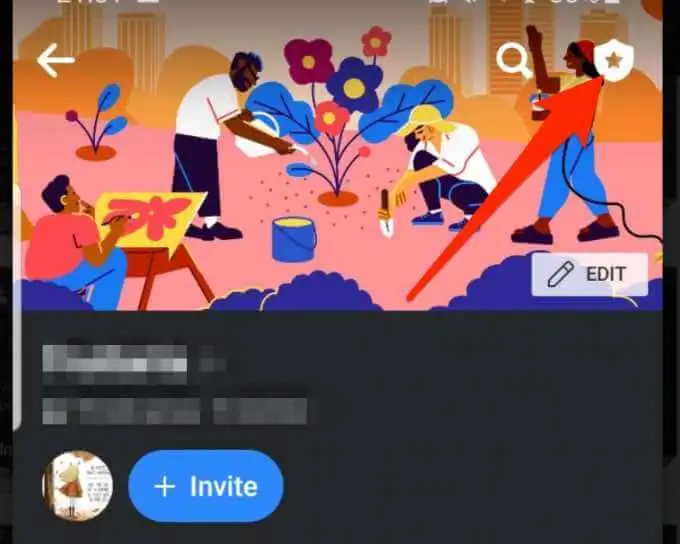
- 次に、[ツールショートカット]の下の[メンバー]をタップします。

- 管理者として削除する人の名前の横にある[その他](3つのドット)をタップします。
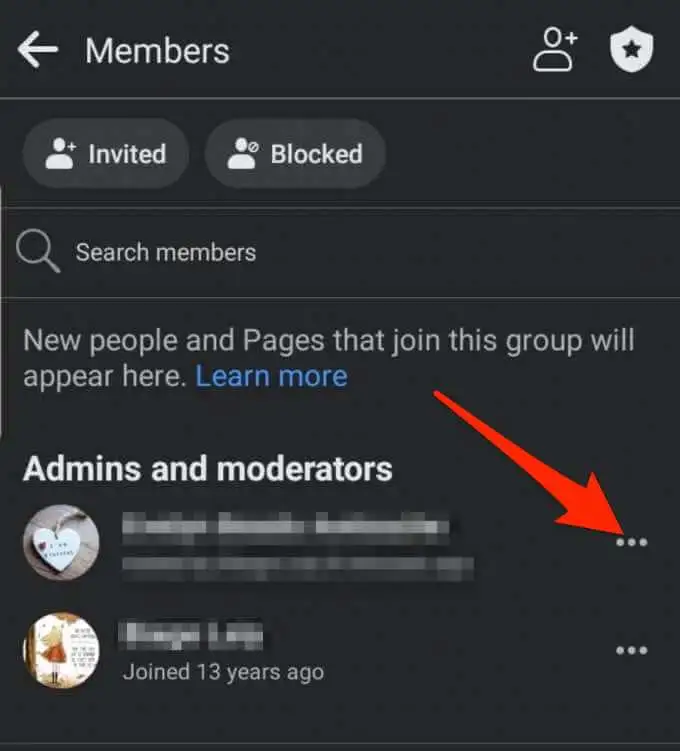
- 次に、[管理者として削除]をタップします。
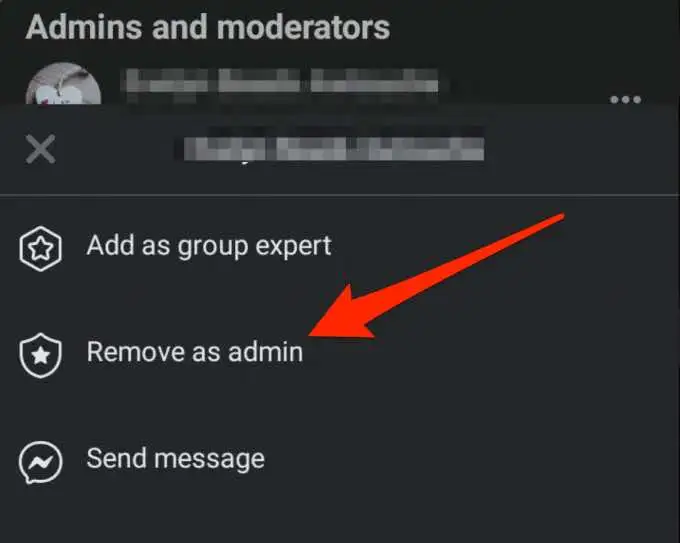
- [管理者の削除]をタップして、アクションを確認します。
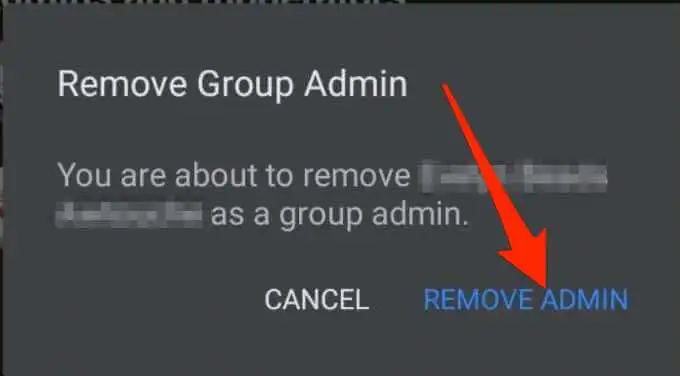
Facebookグループを正常に管理する
グループに関するすべてを処理できるFacebookグループ管理者がいると、成長するコミュニティの管理が容易になります。
Facebookグループに管理者を追加または削除する理由が何であれ、コメントを残して、このガイドが目標の達成に役立ったかどうかをお知らせください。
